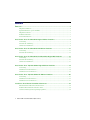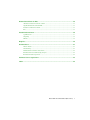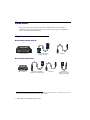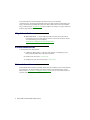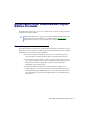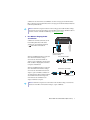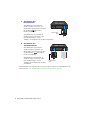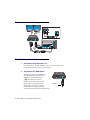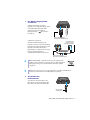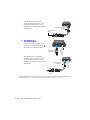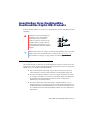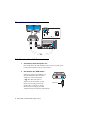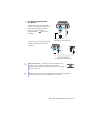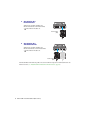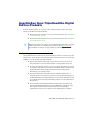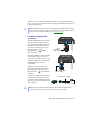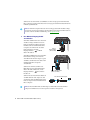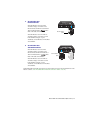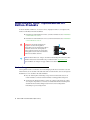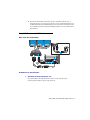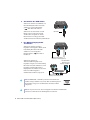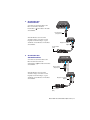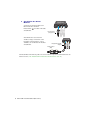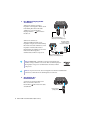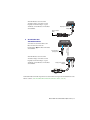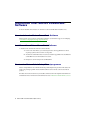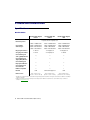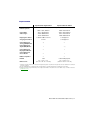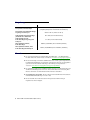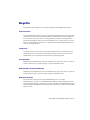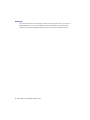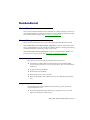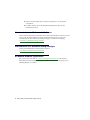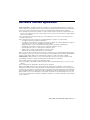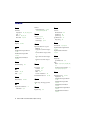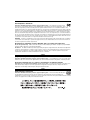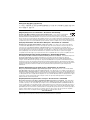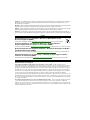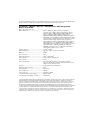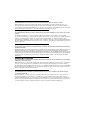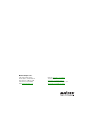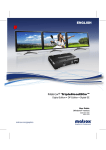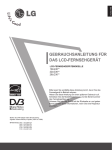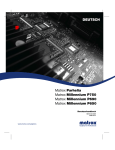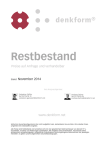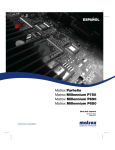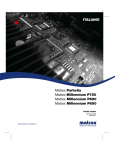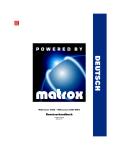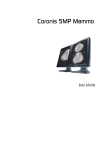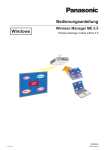Download Matrox GXM Benutzerhandbuch (Mac
Transcript
DEUTSCH Matrox® DualHead2Go™ und TripleHead2Go™ DualHead2Go Digital Edition • DualHead2Go DP Edition • DualHead2Go Digital ME TripleHead2Go Digital Edition • TripleHead2Go DP Edition Matrox-Benutzerhandbuch (Mac®-Version) 20121-303-0200 2012.09.06 Inhalt Übersicht ..................................................................................................................4 Mitgelieferte Hardware.............................................................................................................................4 Optionale Hardware (separat erhältlich).................................................................................................5 Mitgelieferte Software...............................................................................................................................6 Installationsübersicht................................................................................................................................6 Weitere Informationen .............................................................................................................................6 Anschließen Ihres DualHead2Go Digital Edition-Produkts ....................................7 Vorbereitung .............................................................................................................................................7 Übersicht der Verbindung ........................................................................................................................8 Schrittweises Anschließen ........................................................................................................................8 Anschließen Ihres DualHead2Go DP Edition-Produkts........................................11 Vorbereitung ...........................................................................................................................................11 Übersicht der Verbindung ......................................................................................................................12 Anschließen Ihres DualHead2Go DualHead2Go Digital ME-Produkts ................15 Vorbereitung ...........................................................................................................................................15 Übersicht der Verbindung ......................................................................................................................16 Schrittweises Anschließen ......................................................................................................................16 Anschließen Ihres TripleHead2Go Digital Edition-Produkts.................................19 Vorbereitung ...........................................................................................................................................19 Anschließen von drei Monitoren ...........................................................................................................20 Anschließen von zwei Monitoren ..........................................................................................................23 Anschließen Ihres TripleHead2Go DP Edition-Produkts ......................................26 Vorbereitung ...........................................................................................................................................26 Anschließen von drei Monitoren ...........................................................................................................27 Anschließen von zwei Monitoren ..........................................................................................................31 Installieren Ihrer Matrox PowerDesk-Software .....................................................34 Herunterladen der Matrox PowerDesk-Software..................................................................................34 Installieren Ihrer Matrox PowerDesk-Software.....................................................................................34 Starten des Matrox Quick Setup-Dienstprogramms ............................................................................34 2 Matrox GXM – Benutzerhandbuch (Mac-Version) Matrox PowerDesk für Mac .................................................................................. 35 Aufrufen der Matrox PowerDesk-Software ...........................................................................................35 Zugriff auf Matrox PowerDesk-Hilfe.....................................................................................................35 Beenden von Matrox PowerDesk...........................................................................................................35 Info ..........................................................................................................................................................35 Produktinformationen............................................................................................ 36 Spezifikationen .......................................................................................................................................36 Umgebung ...........................................................................................................................................38 Hinweis....................................................................................................................................................38 Begriffe................................................................................................................... 39 Kundendienst......................................................................................................... 41 Matrox-Website ......................................................................................................................................41 Unterstützung .........................................................................................................................................41 Herunterladen von Treiber und Software..............................................................................................42 Informationen zur Gewährleistung anzeigen........................................................................................42 Ihr Matrox-Produkt registrieren............................................................................................................42 Software license agreement ................................................................................. 43 Index ...................................................................................................................... 44 Matrox GXM – Benutzerhandbuch (Mac-Version) 3 Übersicht Wir beglückwünschen Sie zum Erwerb dieses Matrox GXM-Produkts. Mit den Produkten DualHead2Go und TripleHead2Go können Sie zwei bis drei analoge, digitale oder DisplayPort™Monitore an Ihr Mac-System anschließen. Mitgelieferte Hardware* DualHead2Go Digital Edition Matrox-Hardware Matrox-Eingangskabel (HD15-auf-HD15) USB-Kabel DualHead2Go DP Edition Matrox-Hardware Matrox-Eingangskabel (DisplayPort-auf-DisplayPort) USB-Kabel Thunderbolt™/ Mini-DisplayPort-aufDisplayPort-Adapter * Die im Lieferumfang des Matrox-Produkts enthaltene Hardware kann je nach Artikelnummer oder Teilenummer des Produkts variieren. Weitere Informationen erhalten Sie von Ihrem Matrox-Händler. 4 Matrox GXM – Benutzerhandbuch (Mac-Version) DualHead2Go Digital ME Matrox-Hardware Matrox-Eingangskabel (Mini DisplayPort-auf-DisplayPort) USB-Kabel TripleHead2Go Digital Edition Matrox-Hardware Matrox-Eingangskabel (HD15-auf-HD15) Matrox-Eingangskabel (DVI-auf-DVI) USB-Kabel TripleHead2Go DP Edition Matrox-Hardware Matrox-Eingangskabel (DisplayPort-auf-DisplayPort) USB-Kabel Thunderbolt/MiniDisplayPort-aufDisplayPort-Adapter Optionale Hardware (separat erhältlich) Je nach Anschlusskonfiguration benötigen Sie unter Umständen zusätzlich die folgende Hardware: DVI-auf-HD15-Adapter (VGA) Micro-DVI-auf-VGA-Adapter Mini-DVI-auf-VGA-Adapter DisplayPort-auf-DVI-Adapter Matrox GXM – Benutzerhandbuch (Mac-Version) 5 Weitere Informationen zum Anschluss Ihres Produkts können Sie dem Abschnitt “Verbindungssetup” im Benutzerhandbuch Ihres Matrox-Produkts entnehmen. Matrox-Kabel oder Adapter, die nicht im Lieferumfang Ihres Matrox-Produkts enthalten sind, können Sie im OnlineShop von Matrox kaufen (shopmatrox.com). Optionale Kabel oder Adapter von Apple® erhalten Sie bei Ihrem Apple-Händler. Mitgelieferte Software Matrox PowerDesk – so wird das Matrox-Produkt verwendet. Matrox PowerDeskSoftware Mac OS® X unterstützt. Matrox stellt neue Software auf der Matrox-Website des technischen Supports zur Verfügung (www.matrox.com/graphics/de/support/gxm/software). Installationsübersicht So wird das Matrox-Produkt installiert: 1 Schließen Sie Ihr Produkt an – können Sie dem Abschnitt “Verbindungssetup” im Benutzerhandbuch Ihres Matrox-Produkts entnehmen. 2 Installieren Sie die Software – siehe Seite 34. 3 Konfigurieren Sie die PowerDesk-Software – siehe Seite 36. Weitere Informationen Zusätzliche Informationen finden Sie in Hilfe- und Readme-Dateien. Bitte lesen Sie auch die aktuellen Versionshinweise, die im Lieferumfang des Produkts enthalten sind. Durchsuchen Sie auch die Matrox-Website (www.matrox.com/graphics/de/support/gxm) nach der neusten Matrox-Software, technische Unterstützung und Produktinformationen. 6 Matrox GXM – Benutzerhandbuch (Mac-Version) Anschließen Ihres DualHead2Go Digital Edition-Produkts In diesem Abschnitt erfahren Sie, wie Sie zwei (2) digitale Monitore (DVI-I) oder analoge Monitore an Ihr Matrox-Produkt anschließen. Hinweis: Matrox-Kabel oder -Adapter, die nicht im Lieferumfang Ihres Matrox-Produkts enthalten sind, können Sie im Online-Shop von Matrox kaufen (shopmatrox.com). Optionale Kabel oder Adapter von Apple erhalten Sie bei Ihrem Apple-Händler. Vorbereitung Um mögliche Probleme zu vermeiden, die eine Beschädigung der Monitore verursachen oder dazu führen können, dass Sie das Matrox-Produkt nicht mehr verwenden können, lesen Sie die folgenden Richtlinien, bevor Sie das Matrox-Produkt anschließen. Bei jeder Änderung Ihres Verbindungs-Setups sollten Sie sicherstellen, dass Sie die richten Anschlüsse verwenden und alle Anschlüsse ordnungsgemäß befestigt sind. Ändern Sie keine Monitoranschlüsse, solange der Computer eingeschaltet ist. Solange der Computer eingeschaltet ist, verwendet er vermutlich die Monitoreinstellungen der aktuellen Monitoranschlüsse. Einige Geräte können bei Verwendung falscher Einstellungen sogar beschädigt werden. Um mehr aus Ihrem Matrox-Produkt zu machen, empfehlen wir Ihnen, zwei (2) identische Monitore zu verwenden (d.h. Monitore, die die gleichen Einstellungen, wie z.B. Bildschirmauflösung und Bildschirmfrequenz, unterstützen). Informationen über die von Ihrem Monitor unterstützten Einstellungen finden Sie in der Dokumentation Ihres Monitors. Matrox GXM – Benutzerhandbuch (Mac-Version) 7 Übersicht der Verbindung Schrittweises Anschließen 1 Schalten Sie Ihren Computer aus Bevor Sie Ihr Matrox-Produkt anschließen, stellen Sie sicher, dass Ihr System heruntergefahren und Ihr Computer ausgeschaltet ist. 2 Anschließen des USB-Kabels Schließen Sie ein Ende des USB-Kabels, das im Lieferumfang Ihres Matrox-Produkts enthalten ist, an den USB-Anschluss ( ) Ihres Matrox-Produkts an. USB-Kabel 8 Matrox GXM – Benutzerhandbuch (Mac-Version) Schließen Sie das andere Ende des USB-Kabels an einen stromgespeisten USB-Anschluss Ihres Computers an. Weitere Informationen zu stromgespeisten USB-Anschlüssen finden Sie in Ihrem Systemhandbuch. Hinweis: Wenn Ihr Computer nicht über einen stromgespeisten USB-Anschluss verfügt, benötigen Sie einen separaten Adapter. Um einen Matrox-Netzadapter für Ihr Produkt zu erwerben, rufen Sie den Matrox-Onlineshop auf (shopmatrox.com). 3 Das Matrox-Eingangskabel anschließen Schließen Sie ein Ende des Kabels, das im Lieferumfang Ihres Matrox-Produkts enthalten ist, an den Eingangsanschluss ( ) Ihres Matrox-Produkts an. Matrox-Eingangskabel (HD15-auf-HD15) Wenn der Grafikhardware Ihres Computers über einen DVI-Anschluss verfügt, verwenden Sie einen DVI-auf-HD-15Adapter (separat erhältlich), um das andere Ende des Matrox-Eingangskabels an Ihren Computer anzuschließen. Wenn der Grafikhardware Ihres Computers über einen Mini-DVI-Anschluss verfügt, verwenden Sie einen Mini-DVI-auf-VGAAdapter (separat erhältlich). Schließen Sie das andere Ende des Matrox-Eingangskabels an den Mini-DVI-auf-VGA-Adapter an, und verbinden Sie anschließend den Adapter mit Ihrem Computer. DVI-auf-HD15-Adapter DVI-Anschluss Mini-DVI-auf-VGA-Adapter Mini-DVI-Anschluss Hinweis: Wenn Ihr Computer über einen Micro-DVI-Anschluss verfügt, verwenden Sie stattdessen einen Micro-DVI-auf-VGA-Adapter (separat erhältlich). Matrox GXM – Benutzerhandbuch (Mac-Version) 9 4 Anschließen des Primärmonitors Wenn Ihr Monitor über einen DVIAnschluss verfügt, verwenden Sie das Monitor-Kabel, um den Monitor direkt am Erstanschluss ( ) Ihres MatroxProdukts anzuschließen. Monitor-Kabel (DVI) Wenn Ihr Monitor über einen HD-15Anschluss verfügt, verwenden Sie einen DVI-auf-HD15-Adapter (separat erhältlich), um den Monitor am Anschluss anzuschließen. 5 Anschließen des Sekundärmonitors Wenn Ihr Monitor über einen DVIAnschluss verfügt, verwenden Sie das Monitor-Kabel, um den Monitor direkt an den Zweitanschlus ( ) Ihres MatroxProdukts anzuschließen. Wenn Ihr Monitor über einen HD-15Anschluss verfügt, verwenden Sie einen DVI-auf-HD15-Adapter (separat erhältlich), um den Monitor am Anschluss anzuschließen. Monitor-Kabel (DVI) Damit ist Ihr Matrox-Produkt angeschlossen. Starten Sie Ihren Computer neu und installieren Sie die Matrox-Software (siehe “Installieren Ihrer Matrox PowerDesk-Software”, Seite 34). 10 Matrox GXM – Benutzerhandbuch (Mac-Version) Anschließen Ihres DualHead2Go DP Edition-Produkts In diesem Abschnitt erfahren Sie, wie Sie zwei (2) DisplayPort Monitore oder digitale Monitore (DVI) an Ihr Matrox-Produkt anschließen. WARNUNG: Um eine Beschädigung des DisplayPort-Steckers am DisplayPortMonitor-Kabel oder an der Matrox-Produkt zu vermeiden, entfernen Sie das DisplayPortKabel vorsichtig, indem Sie die Verriegelung am DisplayPort-Stecker nach unten drücken, während Sie das Kabel entfernen. Hinweis: Matrox-Kabel oder -Adapter, die nicht im Lieferumfang Ihres Matrox-Produkts enthalten sind, können Sie im Online-Shop von Matrox kaufen (shopmatrox.com). Optionale Kabel oder Adapter von Apple erhalten Sie bei Ihrem Apple-Händler. Vorbereitung Um mögliche Probleme zu vermeiden, die eine Beschädigung der Monitore verursachen oder dazu führen können, dass Sie das Matrox-Produkt nicht mehr verwenden können, lesen Sie die folgenden Richtlinien, bevor Sie das Matrox-Produkt anschließen. Bei jeder Änderung Ihres Verbindungs-Setups sollten Sie sicherstellen, dass Sie die richten Anschlüsse verwenden und alle Anschlüsse ordnungsgemäß befestigt sind. Ändern Sie keine Monitoranschlüsse, solange der Computer eingeschaltet ist. Solange der Computer eingeschaltet ist, verwendet er vermutlich die Monitoreinstellungen der aktuellen Monitoranschlüsse. Einige Geräte können bei Verwendung falscher Einstellungen sogar beschädigt werden. Um mehr aus Ihrem Matrox-Produkt zu machen, empfehlen wir Ihnen, zwei (2) identische Monitore zu verwenden (d.h. Monitore, die die gleichen Einstellungen, wie z.B. Bildschirmauflösung und Bildschirmfrequenz, unterstützen). Informationen über die von Ihrem Monitor unterstützten Einstellungen finden Sie in der Dokumentation Ihres Monitors. Matrox GXM – Benutzerhandbuch (Mac-Version) 11 Übersicht der Verbindung Schrittweises Anschließen 1 Schalten Sie Ihren Computer aus Bevor Sie Ihr Matrox-Produkt anschließen, stellen Sie sicher, dass Ihr System heruntergefahren und Ihr Computer ausgeschaltet ist. 2 Anschließen des USB-Kabels Schließen Sie ein Ende des USB-Kabels, das im Lieferumfang Ihres Matrox-Produkts enthalten ist, an den USB-Anschluss ( ) Ihres Matrox-Produkts an. Schließen Sie das andere Ende des USBKabels an einen stromgespeisten USBAnschluss Ihres Computers an. Weitere Informationen zu stromgespeisten USBAnschlüssen finden Sie in Ihrem Systemhandbuch. 12 Matrox GXM – Benutzerhandbuch (Mac-Version) USB-Kabel 3 Das Matrox-Eingangskabel anschließen Schließen Sie ein Ende des Matrox DisplayPort-auf-DisplayPort-Kabels, das im Lieferumfang Ihres Matrox-Produkts enthalten ist, an den DisplayPortEingangsanschluss ( ) Ihres MatroxProdukts an. Matrox-Eingangskabel (DisplayPort-auf-DisplayPort) Schließen Sie ein Ende des Thunderbolt/Mini-DisplayPort-aufDisplayPort-Adapters, der im Lieferumfang Ihres Matrox-Produkts enthalten ist, an den DisplayPort-Anschluss Ihres MatroxEingangskabels an. Schließen Sie das andere Ende an den Mini DisplayPortGrafikanschluss an Ihrem Computer an. Thunderbolt/MiniDisplayPort-aufDisplayPort-Adapter Matrox-Eingangskabel (DisplayPort-auf-DisplayPort) Hinweis: Thunderbolt – Wenn Ihr System über einen ThunderboltAnschluss verfügt, schließen Sie das andere Ende des Mini-DisplayPortauf-DisplayPort-Adapters an den Thunderbolt-Anschluss an Ihren Computer an. Hinweis: Vergewissern Sie sich, dass der DisplayPort fest mit Ihrer Grafikhardware verbunden ist, um Probleme mit der Bildqualität zu vermeiden. 4 Anschließen des Primärmonitors Verwenden Sie das Monitor-Kabel, um Ihren Monitor an den Erstanschluss ( ) Ihres Matrox-Produkts anzuschließen. Monitor-Kabel (DisplayPort) Matrox GXM – Benutzerhandbuch (Mac-Version) 13 Wenn Ihr Monitor über einen DVIAnschluss verfügt, verwenden Sie einen DisplayPort-auf-DVI-Adapter (separat erhältlich), um den Monitor am Anschluss anzuschließen. DisplayPort-auf-DVIAdapter Monitor-Kabel (DVI) 5 Anschließen des Sekundärmonitors Verwenden Sie das Monitor-Kabel, um Ihren Monitor an den Zweitanschluss ( Ihres Matrox-Produkts anzuschließen. ) Monitor-Kabel (DisplayPort) Wenn Ihr Monitor über einen DVIAnschluss verfügt, verwenden Sie einen DisplayPort-auf-DVI-Adapter (separat erhältlich), um den Monitor am Anschluss anzuschließen. DisplayPort-aufDVI-Adapter Monitor-Kabel (DVI) Damit ist Ihr Matrox-Produkt angeschlossen. Starten Sie Ihren Computer neu und installieren Sie die Matrox-Software (siehe “Installieren Ihrer Matrox PowerDesk-Software”, Seite 34). 14 Matrox GXM – Benutzerhandbuch (Mac-Version) Anschließen Ihres DualHead2Go DualHead2Go Digital ME-Produkts In diesem Abschnitt erfahren Sie, wie Sie zwei (2) digitale Monitore (DVI-D) an Ihr Matrox-Produkt anschließen. WARNUNG: Um eine Beschädigung des DisplayPort-Steckers am DisplayPortMonitor-Kabel oder an der MatroxProdukt zu vermeiden, entfernen Sie das DisplayPort-Kabel vorsichtig, indem Sie die Verriegelung am DisplayPort-Stecker nach unten drücken, während Sie das Kabel entfernen. Hinweis: Matrox-Kabel oder -Adapter, die nicht im Lieferumfang Ihres Matrox-Produkts enthalten sind, können Sie im Online-Shop von Matrox kaufen (shopmatrox.com). Optionale Kabel oder Adapter von Apple erhalten Sie bei Ihrem Apple-Händler. Vorbereitung Um mögliche Probleme zu vermeiden, die eine Beschädigung der Monitore verursachen oder dazu führen können, dass Sie das Matrox-Produkt nicht mehr verwenden können, lesen Sie die folgenden Richtlinien, bevor Sie das Matrox-Produkt anschließen. Bei jeder Änderung Ihres Verbindungs-Setups sollten Sie sicherstellen, dass Sie die richten Anschlüsse verwenden und alle Anschlüsse ordnungsgemäß befestigt sind. Ändern Sie keine Monitoranschlüsse, solange der Computer eingeschaltet ist. Solange der Computer eingeschaltet ist, verwendet er vermutlich die Monitoreinstellungen der aktuellen Monitoranschlüsse. Einige Geräte können bei Verwendung falscher Einstellungen sogar beschädigt werden. Um mehr aus Ihrem Matrox-Produkt zu machen, empfehlen wir Ihnen, zwei (2) identische Monitore zu verwenden (d.h. Monitore, die die gleichen Einstellungen, wie z.B. Bildschirmauflösung und Bildschirmfrequenz, unterstützen). Informationen über die von Ihrem Monitor unterstützten Einstellungen finden Sie in der Dokumentation Ihres Monitors. Matrox GXM – Benutzerhandbuch (Mac-Version) 15 Übersicht der Verbindung Schrittweises Anschließen 1 Schalten Sie Ihren Computer aus Bevor Sie Ihr Matrox-Produkt anschließen, stellen Sie sicher, dass Ihr System heruntergefahren und Ihr Computer ausgeschaltet ist. 2 Anschließen des USB-Kabels Schließen Sie ein Ende des USB-Kabels, das im Lieferumfang Ihres Matrox-Produkts enthalten ist, an den USB-Anschluss ( ) Ihres Matrox-Produkts an. Schließen Sie das andere Ende des USBKabels an einen stromgespeisten USBAnschluss Ihres Computers an. Weitere Informationen zu stromgespeisten USBAnschlüssen finden Sie in Ihrem Systemhandbuch. 16 Matrox GXM – Benutzerhandbuch (Mac-Version) USB-Kabel 3 Das Matrox-Eingangskabel anschließen Schließen Sie ein Ende des Matrox Mini DisplayPort-auf-DisplayPort-Kabels, das im Lieferumfang Ihres Matrox-Produkts enthalten ist, an den DisplayPortEingangsanschluss ( ) Ihres MatroxProdukts an. Matrox-Eingangskabel (Mini DisplayPort-auf-DisplayPort) Schließen Sie das andere Ende an den MiniDisplayPort-Grafikanschluss an Ihrem Computer an. Matrox-Eingangskabel (Mini DisplayPort-auf-DisplayPort) Hinweis: Thunderbolt – Wenn Ihr System über einen ThunderboltAnschluss verfügt, schließen Sie das andere Ende des MiniDisplayPort-auf-DisplayPort-Adapters an den Thunderbolt-Anschluss an Ihren Computer an. Hinweis: Vergewissern Sie sich, dass der DisplayPort fest mit Ihrer Grafikhardware verbunden ist, um Probleme mit der Bildqualität zu vermeiden. Matrox GXM – Benutzerhandbuch (Mac-Version) 17 4 Anschließen des Primärmonitors Schließen Sie den DVI-Anschluss am Monitorkabel direkt an den Erstanschluss ( ) Ihres Matrox-Produkts an. Monitor-Kabel (DVI) 5 Anschließen des Sekundärmonitors Schließen Sie den DVI-Anschluss am Monitorkabel direkt an den Zweitanschluss ( ) Ihres Matrox-Produkts an. Monitor-Kabel (DVI) Damit ist Ihr Matrox-Produkt angeschlossen. Starten Sie Ihren Computer neu und installieren Sie die Matrox-Software (see “Installieren Ihrer Matrox PowerDesk-Software”, page 34). 18 Matrox GXM – Benutzerhandbuch (Mac-Version) Anschließen Ihres TripleHead2Go Digital Edition-Produkts In diesem Abschnitt erfahren Sie, wie Sie bis zu drei (3) digitale Monitore (DVI-I) oder analoge Monitore an Ihr Matrox-Produkt anschließen. Informationen zum Anschließen von drei (3) Monitoren finden Sie unter “Anschließen von drei Monitoren”, Seite 20. Informationen zum Anschließen von zwei (2) Monitoren finden Sie unter “Anschließen von zwei Monitoren”, Seite 23. Hinweis: Matrox-Kabel oder -Adapter, die nicht im Lieferumfang Ihres Matrox-Produkts enthalten sind, können Sie im Online-Shop von Matrox kaufen (shopmatrox.com). Optionale Kabel oder Adapter von Apple erhalten Sie bei Ihrem Apple-Händler. Vorbereitung Um mögliche Probleme zu vermeiden, die eine Beschädigung der Monitore verursachen oder dazu führen können, dass Sie das Matrox-Produkt nicht mehr verwenden können, lesen Sie die folgenden Richtlinien, bevor Sie das Matrox-Produkt anschließen. Bei jeder Änderung Ihres Verbindungs-Setups sollten Sie sicherstellen, dass Sie die richten Anschlüsse verwenden und alle Anschlüsse ordnungsgemäß befestigt sind. Ändern Sie keine Monitoranschlüsse, solange der Computer eingeschaltet ist. Solange der Computer eingeschaltet ist, verwendet er vermutlich die Monitoreinstellungen der aktuellen Monitoranschlüsse. Einige Geräte können bei Verwendung falscher Einstellungen sogar beschädigt werden. Um mehr aus Ihrem Matrox-Produkt zu machen, empfehlen wir Ihnen, drei (3) identische Monitore zu verwenden (d.h. Monitore, die die gleichen Einstellungen, wie z.B. Bildschirmauflösung und Bildschirmfrequenz, unterstützen). Informationen über die von Ihrem Monitor unterstützten Einstellungen finden Sie in der Dokumentation Ihres Monitors. Bei Verwendung des DVI-Eingangsanschlusses an Ihrem Matrox-Produkt sind die höchsten Bildschirmauflösungen nur mit einer Grafikhardware verfügbar, die einen DVI-Ausgang mit Dual-Link unterstützt. Informationen zur Leistung Ihrer Grafikhardware können Sie der Dokumentation der Grafikhardware entnehmen. Matrox GXM – Benutzerhandbuch (Mac-Version) 19 Anschließen von drei Monitoren Übersicht der Verbindung Schrittweises Anschließen 1 Schalten Sie Ihren Computer aus Bevor Sie Ihr Matrox-Produkt anschließen, stellen Sie sicher, dass Ihr System heruntergefahren und Ihr Computer ausgeschaltet ist. 2 Anschließen des USB-Kabels Schließen Sie ein Ende des USB-Kabels, das im Lieferumfang Ihres Matrox-Produkts enthalten ist, an den USB-Anschluss ( ) Ihres Matrox-Produkts an. USB-Kabel 20 Matrox GXM – Benutzerhandbuch (Mac-Version) Schließen Sie das andere Ende des USB-Kabels an einen stromgespeisten USB-Anschluss Ihres Computers an. Weitere Informationen zu stromgespeisten USB-Anschlüssen finden Sie in Ihrem Systemhandbuch. Hinweis: Wenn Ihr Computer nicht über einen stromgespeisten USB-Anschluss verfügt, benötigen Sie einen separaten Adapter. Um einen Matrox-Netzadapter für Ihr Produkt zu erwerben, rufen Sie den Matrox-Onlineshop auf (shopmatrox.com). 3 Das Matrox-Eingangskabel anschließen Wenn Ihre Grafikhardware über einen DVIAnschluss verfügt, schließen Sie das eine Ende des mitgelieferten Matrox DVI-aufDVI-Kabels an den Grafikanschluss Ihres Computers an. Schließen Sie das andere Ende des Kabels an den DVIEingangsanschluss ( ) an Ihrem Matrox-Produkt an. MatroxEingangskabel (DVI-auf-DVI) Wenn Ihre Grafikhardware über einen MiniDVI-Anschluss verfügt, verwenden Sie einen Mini-DVI-auf-VGA-Adapter (separat erhältlich), um Ihr Matrox-Produkt an den Grafikanschluss Ihres Computers anzuschließen. Schließen Sie ein Ende des HD15-aufHD15-Kabels, das im Lieferumfang Ihres Matrox-Produkts enthalten ist, an den Eingangsanschlus ( ) an Ihrem MatroxProdukt an. Schließen Sie das andere Ende des Kabels an den Mini-DVI-auf-VGA-Adapter an, und verbinden Sie dann anschließend das andere Ende des Adapters mit dem Grafikanschluss Ihres Computers. Matrox-Eingangskabel (HD15-auf-HD15) Mini-DVI-auf-VGA-Adapter Mini-DVI-Anschluss Hinweis: Mit einem Mini-DVI-auf-DVI-Adapter, um Ihr Matrox-Produkt an Ihren Computer anschließen bietet nur eine begrenzte Anzahl von Anzeigemodi. Matrox GXM – Benutzerhandbuch (Mac-Version) 21 4 Anschließen des Primärmonitors Wenn Ihr Monitor über einen DVIAnschluss verfügt, verwenden Sie das Monitor-Kabel, um Ihren ersten Monitor direkt am Erstanschluss ( ) Ihres Matrox-Produkts anzuschließen. Monitor-Kabel (DVI) Wenn Ihr Monitor über einen HD-15Anschluss verfügt, verwenden Sie einen DVI-auf-HD15-Adapter (separat erhältlich), um den Monitor am Anschluss anzuschließen. 5 Anschließen des Sekundärmonitors Wenn Ihr Monitor über einen DVIAnschluss verfügt, verwenden Sie das Monitor-Kabel, um Ihren Zweitmonitor direkt am Zweitanschluss ( ) Ihres Matrox-Produkts anzuschließen. Monitor-Kabel (DVI) Wenn Ihr Monitor über einen HD-15Anschluss verfügt, verwenden Sie einen DVI-auf-HD15-Adapter (separat erhältlich), um den Monitor am Anschluss anzuschließen. 6 Anschließen des dritten Monitors Wenn Ihr Monitor über einen DVIAnschluss verfügt, verwenden Sie das Monitor-Kabel, um Ihren Drittmonitor direkt am Drittanschluss ( ) Ihres Matrox-Produkts anzuschließen. Monitor-Kabel (DVI) Wenn Ihr Monitor über einen HD-15Anschluss verfügt, verwenden Sie einen DVI-auf-HD15-Adapter (separat erhältlich), um den Monitor am Anschluss anzuschließen. Damit ist Ihr Matrox-Produkt angeschlossen. Starten Sie Ihren Computer neu und installieren Sie die Matrox-Software (siehe “Installieren Ihrer Matrox PowerDesk-Software”, Seite 34). 22 Matrox GXM – Benutzerhandbuch (Mac-Version) Anschließen von zwei Monitoren Übersicht der Verbindung Schrittweises Anschließen 1 Schalten Sie Ihren Computer aus Bevor Sie Ihr Matrox-Produkt anschließen, stellen Sie sicher, dass Ihr System heruntergefahren und Ihr Computer ausgeschaltet ist. 2 Anschließen des USB-Kabels Schließen Sie ein Ende des USB-Kabels, das im Lieferumfang Ihres Matrox-Produkts enthalten ist, an den USB-Anschluss ( ) Ihres Matrox-Produkts an. USB-Kabel Matrox GXM – Benutzerhandbuch (Mac-Version) 23 Schließen Sie das andere Ende des USB-Kabels an einen stromgespeisten USB-Anschluss Ihres Computers an. Weitere Informationen zu stromgespeisten USB-Anschlüssen finden Sie in Ihrem Systemhandbuch. Hinweis: Wenn Ihr Computer nicht über einen stromgespeisten USB-Anschluss verfügt, benötigen Sie einen separaten Adapter. Um einen Matrox-Netzadapter für Ihr Produkt zu erwerben, rufen Sie den Matrox-Onlineshop auf (shopmatrox.com). 3 Das Matrox-Eingangskabel anschließen Wenn Ihre Grafikhardware über einen DVIAnschluss verfügt, schließen Sie das eine Ende des mitgelieferten Matrox DVI-aufDVI-Kabels an den Grafikanschluss Ihres Computers an. Schließen Sie das andere Ende des Kabels an den DVIEingangsanschluss ( ) an Ihrem Matrox-Produkt an. MatroxEingangskabel (DVI-auf-DVI) Wenn Ihre Grafikhardware über einen MiniDVI-Anschluss verfügt, verwenden Sie einen Mini-DVI-auf-VGA-Adapter (separat erhältlich), um Ihr Matrox-Produkt an den Grafikanschluss Ihres Computers anzuschließen. Schließen Sie ein Ende des HD15-aufHD15-Kabels, das im Lieferumfang Ihres Matrox-Produkts enthalten ist, an den Eingangsanschluss ( ) Ihres MatroxProdukts an. Schließen Sie das andere Ende des Kabels an den Mini-DVI-auf-VGA-Adapter an, und verbinden Sie dann anschließend das andere Ende des Adapters mit dem Grafikanschluss Ihres Computers. Matrox-Eingangskabel (HD15-auf-HD15) Mini-DVI-auf-VGA-Adapter Hinweis: Mit einem Mini-DVI-auf-DVI-Adapter, um Ihr Matrox-Produkt an Ihren Computer anschließen bietet nur eine begrenzte Anzahl von Anzeigemodi. 24 Matrox GXM – Benutzerhandbuch (Mac-Version) 4 Anschließen des Primärmonitors Wenn Ihr Monitor über einen DVIAnschluss verfügt, verwenden Sie das Monitor-Kabel, um Ihren ersten Monitor direkt am Erstanschluss ( ) Ihres Matrox-Produkts anzuschließen. Monitor-Kabel (DVI) Wenn Ihr Monitor über einen HD-15Anschluss verfügt, verwenden Sie einen DVI-auf-HD15-Adapter (separat erhältlich), um den Monitor am Anschluss anzuschließen. 5 Anschließen des Sekundärmonitors Wenn Ihr Monitor über einen DVIAnschluss verfügt, verwenden Sie das Monitor-Kabel, um Ihren Zweitmonitor direkt am Drittanschluss ( ) Ihres Matrox-Produkts anzuschließen. Monitor-Kabel (DVI) Wenn Ihr Monitor über einen HD-15Anschluss verfügt, verwenden Sie einen DVI-auf-HD15-Adapter (separat erhältlich), um den Monitor am Anschluss anzuschließen. Damit ist Ihr Matrox-Produkt angeschlossen. Starten Sie Ihren Computer neu und installieren Sie die Matrox-Software (siehe “Installieren Ihrer Matrox PowerDesk-Software”, Seite 34). Matrox GXM – Benutzerhandbuch (Mac-Version) 25 Anschließen Ihres TripleHead2Go DP Edition-Produkts In diesem Abschnitt erfahren Sie, wie Sie bis zu drei (3) DisplayPort Monitore oder digitale (DVI) Monitore an Ihr Matrox-Produkt anschließen. Informationen zum Anschließen von drei (3) Monitoren finden Sie unter “Anschließen von drei Monitoren”, Seite 27. Informationen zum Anschließen von zwei (2) Monitoren finden Sie unter “Anschließen von zwei Monitoren”, Seite 31. WARNUNG: Um eine Beschädigung des DisplayPort-Steckers am DisplayPortMonitor-Kabel oder an der Matrox-Produkt zu vermeiden, entfernen Sie das DisplayPortKabel vorsichtig, indem Sie die Verriegelung am DisplayPort-Stecker nach unten drücken, während Sie das Kabel entfernen. Hinweis: Matrox-Kabel oder -Adapter, die nicht im Lieferumfang Ihres Matrox-Produkts enthalten sind, können Sie im Online-Shop von Matrox kaufen (shopmatrox.com). Optionale Kabel oder Adapter von Apple erhalten Sie bei Ihrem Apple-Händler. Vorbereitung Um mögliche Probleme zu vermeiden, die eine Beschädigung der Monitore verursachen oder dazu führen können, dass Sie das Matrox-Produkt nicht mehr verwenden können, lesen Sie die folgenden Richtlinien, bevor Sie das Matrox-Produkt anschließen. Bei jeder Änderung Ihres Verbindungs-Setups sollten Sie sicherstellen, dass Sie die richten Anschlüsse verwenden und alle Anschlüsse ordnungsgemäß befestigt sind. Ändern Sie keine Monitoranschlüsse, solange der Computer eingeschaltet ist. Solange der Computer eingeschaltet ist, verwendet er vermutlich die Monitoreinstellungen der aktuellen Monitoranschlüsse. Einige Geräte können bei Verwendung falscher Einstellungen sogar beschädigt werden. 26 Matrox GXM – Benutzerhandbuch (Mac-Version) Um mehr aus Ihrem Matrox-Produkt zu machen, empfehlen wir Ihnen, drei (3) identische Monitore zu verwenden (d.h. Monitore, die die gleichen Einstellungen, wie z.B. Bildschirmauflösung und Bildschirmfrequenz, unterstützen). Informationen über die von Ihrem Monitor unterstützten Einstellungen finden Sie in der Dokumentation Ihres Monitors. Anschließen von drei Monitoren Übersicht der Verbindung Schrittweises Anschließen 1 Schalten Sie Ihren Computer aus Bevor Sie Ihr Matrox-Produkt anschließen, stellen Sie sicher, dass Ihr System heruntergefahren und Ihr Computer ausgeschaltet ist. Matrox GXM – Benutzerhandbuch (Mac-Version) 27 2 Anschließen des USB-Kabels Schließen Sie ein Ende des USB-Kabels, das im Lieferumfang Ihres Matrox-Produkts enthalten ist, an den USB-Anschluss ( ) Ihres Matrox-Produkts an. Schließen Sie das andere Ende des USBKabels an einen stromgespeisten USBAnschluss Ihres Computers an. Weitere Informationen zu stromgespeisten USBAnschlüssen finden Sie in Ihrem Systemhandbuch. 3 USB-Kabel Das Matrox-Eingangskabel anschließen Schließen Sie ein Ende des Matrox DisplayPort-auf-DisplayPort-Kabels, das im Lieferumfang Ihres Matrox-Produkts enthalten ist, an den DisplayPortEingangsanschlus ( ) Ihres MatroxProdukts an. Matrox-Eingangskabel (DisplayPort-auf-DisplayPort) Schließen Sie ein Ende des Thunderbolt/Mini-DisplayPort-aufDisplayPort-Adapters, der im Lieferumfang Ihres Matrox-Produkts enthalten ist, an den DisplayPort-Anschluss Ihres MatroxEingangskabels an. Schließen Sie das andere Ende an den Mini DisplayPortGrafikanschluss an Ihrem Computer an. Thunderbolt/MiniDisplayPort-aufDisplayPort-Adapter Matrox-Eingangskabel (DisplayPort-auf-DisplayPort) Hinweis: Thunderbolt – Wenn Ihr System über einen ThunderboltAnschluss verfügt, schließen Sie das andere Ende des Mini-DisplayPortauf-DisplayPort-Adapters an den Thunderbolt-Anschluss an Ihren Computer an. Hinweis: Vergewissern Sie sich, dass der DisplayPort fest mit Ihrer Grafikhardware verbunden ist, um Probleme mit der Bildqualität zu vermeiden. 28 Matrox GXM – Benutzerhandbuch (Mac-Version) 4 Anschließen des Primärmonitors Verwenden Sie das Monitor-Kabel, um Ihren ersten Monitor direkt am Erstanschluss ( ) Ihres Matrox-Produkts anzuschließen. Monitor-Kabel (DisplayPort) Wenn Ihr Monitor über einen DVIAnschluss verfügt, verwenden Sie einen DisplayPort-auf-DVI-Adapter (separat erhältlich), um den Monitor am Anschluss anzuschließen. DisplayPort-auf-DVIAdapter Monitor-Kabel (DVI) 5 Anschließen des Sekundärmonitors Verwenden Sie das Monitor-Kabel, um Ihren Zweitmonitor direkt am Zweitanschluss ( ) Ihres Matrox-Produkts anzuschließen. Monitor-Kabel (DisplayPort) Wenn Ihr Monitor über einen DVIAnschluss verfügt, verwenden Sie einen DisplayPort-auf-DVI-Adapter (separat erhältlich), um den Monitor am Anschluss anzuschließen. DisplayPort-auf-DVIAdapter Monitor-Kabel (DVI) Matrox GXM – Benutzerhandbuch (Mac-Version) 29 6 Anschließen des dritten Monitors Verwenden Sie das Monitor-Kabel, um Ihren Drittmonitor direkt am Drittanschluss ( ) hres Matrox-Produkts anzuschließen. Monitor-Kabel (DisplayPort) Wenn Ihr Monitor über einen DVIAnschluss verfügt, verwenden Sie einen DisplayPort-auf-DVI-Adapter (separat erhältlich), um den Monitor am Anschluss anzuschließen. DisplayPort-auf-DVIAdapter Monitor-Kabel (DVI) Damit ist Ihr Matrox-Produkt angeschlossen. Starten Sie Ihren Computer neu und installieren Sie die Matrox-Software (siehe “Installieren Ihrer Matrox PowerDesk-Software”, Seite 34). 30 Matrox GXM – Benutzerhandbuch (Mac-Version) Anschließen von zwei Monitoren Übersicht der Verbindung Schrittweises Anschließen 1 Schalten Sie Ihren Computer aus Bevor Sie Ihr Matrox-Produkt anschließen, stellen Sie sicher, dass Ihr System heruntergefahren und Ihr Computer ausgeschaltet ist. 2 Anschließen des USB-Kabels Schließen Sie ein Ende des USB-Kabels, das im Lieferumfang Ihres Matrox-Produkts enthalten ist, an den USB-Anschluss ( ) Ihres Matrox-Produkts an. Schließen Sie das andere Ende des USBKabels an einen stromgespeisten USBAnschluss Ihres Computers an. Weitere Informationen zu stromgespeisten USBAnschlüssen finden Sie in Ihrem Systemhandbuch. USB-Kabel Matrox GXM – Benutzerhandbuch (Mac-Version) 31 3 Das Matrox-Eingangskabel anschließen Schließen Sie ein Ende des Matrox DisplayPort-auf-DisplayPort-Kabels, das im Lieferumfang Ihres Matrox-Produkts enthalten ist, an den DisplayPortEingangsanschluss ( ) Ihres MatroxProdukts an. Matrox-Eingangskabel (DisplayPort-auf-DisplayPort) Schließen Sie ein Ende des Thunderbolt/Mini-DisplayPort-aufDisplayPort-Adapters, der im Lieferumfang Ihres Matrox-Produkts enthalten ist, an den DisplayPort-Anschluss Ihres MatroxEingangskabels an. Schließen Sie das andere Ende an den Mini-DisplayPortGrafikanschluss an Ihrem Computer an. Thunderbolt/MiniDisplayPort-aufDisplayPort-Adapter Matrox-Eingangskabel (DisplayPort-auf-DisplayPort) Hinweis: Thunderbolt – Wenn Ihr System über einen ThunderboltAnschluss verfügt, schließen Sie das andere Ende des Mini-DisplayPortauf-DisplayPort-Adapters an den Thunderbolt-Anschluss an Ihren Computer an. Hinweis: Vergewissern Sie sich, dass der DisplayPort fest mit Ihrer Grafikhardware verbunden ist, um Probleme mit der Bildqualität zu vermeiden. 4 Anschließen des Primärmonitors Verwenden Sie das Monitor-Kabel, um Ihren ersten Monitor direkt am Erstanschluss ( ) Ihres Matrox-Produkts anzuschließen. Monitor-Kabel (DisplayPort) 32 Matrox GXM – Benutzerhandbuch (Mac-Version) Wenn Ihr Monitor über einen DVIAnschluss verfügt, verwenden Sie einen DisplayPort-auf-DVI-Adapter (separat erhältlich), um den Monitor am Anschluss anzuschließen. DisplayPort-auf-DVIAdapter Monitor-Kabel (DVI) 5 Anschließen des Sekundärmonitors Verwenden Sie das Monitor-Kabel, um Ihren Zweitmonitor direkt am Drittanschluss ( ) Ihres Matrox-Produkts anzuschließen. Monitor-Kabel (DisplayPort) Wenn Ihr Monitor über einen DVIAnschluss verfügt, verwenden Sie einen DisplayPort-auf-DVI-Adapter (separat erhältlich), um den Monitor am Anschluss anzuschließen. DisplayPort-auf-DVIAdapter Monitor-Kabel (DVI) Damit ist Ihr Matrox-Produkt angeschlossen. Starten Sie Ihren Computer neu und installieren Sie die Matrox-Software (siehe “Installieren Ihrer Matrox PowerDesk-Software”, Seite 34). Matrox GXM – Benutzerhandbuch (Mac-Version) 33 Installieren Ihrer Matrox PowerDeskSoftware In diesem Abschnitt wird erläutert, wie die Matrox-Software für Mac OS® X installiert wird. Herunterladen der Matrox PowerDesk-Software Matrox stellt die neueste Software auf der Matrox-Website des technischen Supports zur Verfügung (www.matrox.com/graphics/de/support/gxm/software). Installieren Ihrer Matrox PowerDesk-Software So installieren Sie die Matrox PowerDesk-Software für Mac: 1 Laden Sie die Datei Matrox_PowerDesk.dmg herunter, und doppelklicken Sie auf das zugehörige Symbol, um die Software zu entpacken. 2 Wechseln Sie zum Ordner Matrox PowerDesk, und dann doppelklicken Sie anschließend auf die PKG-Datei, um die Installation zu starten. 3 Befolgen Sie die Anweisungen auf dem Bildschirm. Starten des Matrox Quick Setup-Dienstprogramms Matrox ermöglicht Ihnen eine einfache Einrichtung und Konfigurierung des Matrox-Produkts. Das Quick Setup-Dienstprogramm wird nach dem Installieren der PowerDesk-Software automatisch gestartet. Ihre Matrox PowerDesk-Software ist jetzt installiert. Informationen zum Zugriff auf die Funktionen und Bedienelemente von Matrox PowerDesk finden Sie unter “Matrox PowerDesk für Mac”, Seite 35. 34 Matrox GXM – Benutzerhandbuch (Mac-Version) Matrox PowerDesk für Mac Die Matrox PowerDesk-Software hilft Ihnen, mehr aus Ihrem MatroxProdukt zu machen. Verwenden Sie die Matrox PowerDesk-Software, um bestimmte Bildschirmeinstellungen zu ändern oder bestimmte Matrox-Funktionen aufzurufen. Aufrufen der Matrox PowerDesk-Software Klicken Sie auf der Symbolleiste auf Matrox PowerDesk, um auf die Funktionen und Steuerelemente von PowerDesk zuzugreifen. Sie können die PowerDesk-Software auch aufrufen, indem Sie auf das Matrox PowerDesk-Symbol im Dock klicken. Zugriff auf Matrox PowerDesk-Hilfe Zeigen Sie Hilfe für Ihre Matrox Grafik-Hardware und -Software an. Zum Aufrufen der Matrox PowerDesk-Hilfe klicken Sie auf der Symbolleiste auf Hilfe und wählen dann Matrox PowerDeskHilfe. Beenden von Matrox PowerDesk Wählen Sie Matrox PowerDesk beenden, um die Matrox PowerDesk-Software zu schließen. Info Zeigen Sie Informationen zu Ihrer Matrox PowerDesk-Softwareversion und zum Matrox GXMProdukt an. Wenn Sie über einen Internetzugang verfügen, können Sie durch Klicken auf die Schaltflächen die Matrox GXM-Webseiten öffnen. Matrox GXM – Benutzerhandbuch (Mac-Version) 35 Produktinformationen Spezifikationen DualHead2Go DualHead2Go Digital Edition Unterstützte Betriebssysteme DualHead2Go DP Edition DualHead2Go Digital ME Leopard, Snow Leopard, Lion 3840 × 1200 @ 58Hz 3200 × 1200 @ 60 Hz 2560 × 1024 @ 60 Hz 2048 × 768 @ 60 Hz 3840 × 1200 @ 60 Hz 3360 × 1050 @ 60 Hz 2880 × 900 @ 60 Hz 2560 × 1024 @ 60 Hz 3840 × 1200 @ 60 Hz 3360 × 1050 @ 60 Hz 2880 × 900 @ 60 Hz 2560 × 1024 @ 60 Hz Eingangsanschlüsse 1× HD-15 1× DisplayPort 1× DisplayPort Ausgangsanschlüsse 2× DVI-I 2× DisplayPort 2× DVI-D Unterstützung für analog (VGA) Monitor 9† — — Unterstützung für digital (DVI) Monitor 9 9† 9 Unterstützung für DisplayPort Monitor — 9 — Unterstützung für Clone-Modus — 9 9 HDCP-kompatibel — — 9 USB USB und DisplayPort USB Unterstützte Auflösungen* Netzteil Dimensionen 4.4" × 5.5" × 1.1" 3.5" × 3.54" × 1.1" 3.5" × 3.54" × 1.1" (11.3 cm × 14 cm × 2.8 cm) (8.9 cm × 9 cm × 2.8 cm) (8.9 cm × 9 cm × 2.8 cm) * Ihr Matrox-Produkt wird mit vier Standard-Anzeige-Modi geliefert. Zusätzliche Anzeigemodi sind über die Matrox PowerDeskSoftware verfügbar. † Adapter erforderlich (separat erhältlich). Einen Adapter für Ihr Matrox-Produkt können Sie im Online-Shop von Matrox erwerben (shopmatrox.com). 36 Matrox GXM – Benutzerhandbuch (Mac-Version) TripleHead2Go TripleHead2Go Digital Edition Unterstützte Betriebssysteme TripleHead2Go DP Edition Leopard, Snow Leopard, Lion 3840 × 1024† @ 60 Hz 3072 × 768 @ 60 Hz 2400 × 600 @ 60 Hz 1920 × 480 @ 60 Hz 4080 × 768 @ 60 Hz 3840 × 1024 @ 60 Hz 3072 × 768 @ 60 Hz 2400 × 600 @ 60 Hz Eingangsanschlüsse 1× DVI-DL oder 1× HD-15 1× DisplayPort Ausgangsanschlüsse 3× DVI-I 3× DisplayPort Unterstützung für analog (VGA) Monitor 9‡ — Unterstützung für digital (DVI) Monitor 9 9‡ Unterstützung für DisplayPort Monitor — 9 Unterstützung für Clone-Modus — 9 HDCP-kompatibel — — USB USB und DisplayPort 4.4" × 5.5" × 1.1" (11.3 cm × 14 cm × 2.8 cm) 3.5" × 3.54" × 1.1" (8.9 cm × 9 cm × 2.8 cm) Unterstützte Auflösungen* Netzteil Dimensionen * Ihr Matrox-Produkt wird mit vier Standard-Anzeige-Modi geliefert. Zusätzliche Anzeigemodi sind über die Matrox PowerDeskSoftware verfügbar. † Nur mit Grafikhardware verfügbar, die HD-15-Verbindungen oder DVI-Verbindungen mit Dual-Link unterstützt. ‡ Adapter erforderlich (separat erhältlich). Einen Adapter für Ihr Matrox-Produkt können Sie im Online-Shop von Matrox erwerben (shopmatrox.com). Matrox GXM – Benutzerhandbuch (Mac-Version) 37 Umgebung Temperatur, betriebsbedingt 4 bis zu 45 ºC (41 bis zu 113 ºF) (Umgebungstemperatur in der Nähe des Gehäuses) Temperatur, nicht betriebsbedingte Lagerung und Transport -40 bis zu 70 ºC (-40 bis zu 158 ºF) Luftfeuchtigkeit, betriebsbedingt (innerhalb eines Gebäudes) 20 to 80% (nicht kondensierend) Luftfeuchtigkeit, nicht betriebsbedingte Lagerung und Transport 5 to 95% (nicht kondensierend) Atmosphärischer Druck, betriebsbedingt Atmosphärischer Druck, nicht betriebsbedingt und Transport 650hPa (3,580 Meter) bis zu 1013hPa (0 Meter) 192hPa (12,000 Meter) bis zu 1020hPa (-50 Meter) Hinweis Die neuesten Informationen zu Ihrem Matrox DualHead2Go- oder TripleHead2GoProdukt erhalten Sie auf der Website von Matrox (www.matrox.com/graphics/de/gxm). Bei der Verwendung von mancher Grafikhardware und -software gelten möglicherweise bestimmte Einschränkungen. Verwenden Sie zum Anzeigen einer Liste der kompatiblen Systeme und der unterstützten Auflösungen den GXM-SystemkompatibilitätsAssistenten (www.matrox.com/graphics/de/support/compatibility). Die verfügbaren Auflösungen und Bildwiederholraten hängen von Ihrem Monitor und den Monitoreinstellungen der Software ab. Weitere Informationen zur Leistung Ihres Monitors können Sie der Dokumentation Ihres Monitors entnehmen. Nur DualHead2Go Digital ME – Im Clone-Modus unterstützt Ihr Matrox-Produkt eine maximale Bildschirmauflösung von 1920 × 1200. Bei der Auswahl eines nicht unterstützten Anzeigemodus sind Ihre Anzeigen möglicherweise nicht verfügbar. 38 Matrox GXM – Benutzerhandbuch (Mac-Version) Begriffe Im Folgenden sind die Definitionen der wichtigsten Begriffe in diesem Handbuch aufgeführt. Seitenverhältnis Das Seitenverhältnis eines Monitors sagt aus, in welchem Längenverhältnis Horizontale und Vertikale eines Monitors zueinander stehen. Ein Standardmonitor hat zum Beispiel ein Seitenverhältnis von 4:3. Das bedeutet, dass auf eine Höhe von 3 Längeneinheiten eine Breite von 4 Längeneinheiten kommt. Ein Breitbildmonitor hat jedoch ein Seitenverhältnis von 16:9. Das bedeutet, dass auf eine Höhe von 9 Längeneinheiten eine Breite von 16 Längeneinheiten kommt. Ein Breitbildmonitor ist breiter als ein Standardmonitor. Farbpalette Die Anzahl der Farben, die die Software gleichzeitig darstellen kann. Diese Anzahl hängt von der Anzahl der Bits ab, die zum Speichern der Farbdaten jedes Pixel verwendet werden. Je höher die Anzahl der Bits ist, desto mehr Farben kann die Software gleichzeitig darstellen. Anzeigemodus DualHead2Go und TripleHead2Go sind externe Multi-Monitor-Adapter, über die Sie zwei bzw. drei Monitore an Ihren Laptop oder Ihren Desktop-Computer anschließen können. GXM (Graphics Expansion Module) DualHead2Go und TripleHead2Go sind externe Multi-Monitor-Adapter, über die Sie zwei bzw. drei Monitore an Ihren Laptop oder Ihren Desktop-Computer anschließen können. Bildschirmfrequenz Dies bezieht sich in der Regel auf die vertikale Bildschirmfrequenz. Die “vertikale Bildschirmfrequenz” gibt an, wie oft die Bildschirmdarstellung pro Sekunde aktualisiert wird. Dies wird als Anzahl der Zyklen pro Sekunde gemessen (Hertz). Eine höhere vertikale Bildschirmfrequenz kann das Flimmern des Bildschirms sichtbar verringern, beansprucht aber die Ressourcen der GrafikHardware stärker. Matrox GXM – Benutzerhandbuch (Mac-Version) 39 Auflösung Die Anzahl der Pixel (horizontal x vertikal), die in Ihrer Anzeige dargestellt werden. So bedeutet eine Bildschirmauflösung von 640 × 480 eine Bildwiedergabe mit 640 Pixel horizontal und 480 Pixel vertikal. Durch eine höhere Bildschirmauflösung werden mehr Details bzw. Bilddaten sichtbar. 40 Matrox GXM – Benutzerhandbuch (Mac-Version) Kundendienst Matrox-Website Unsere Web-Site enthält Produktliteratur, Pressemitteilungen, technische Unterlagen, eine Liste der Vertriebsstellen, Informationen über Messen und anderes revelantes Informationsmaterial. Besuchen Sie di Website für Matrox Graphics unter www.matrox.com/graphics/de/. Unterstützung Matrox schätzt Sie als Kunden und bietet professionelle Unterstützung für Ihr Matrox-Produkt. Wenn Sie Ihr Produkt bei einem Matrox-Händler gekauft haben, wenden Sie sich für den ProduktSupport an Ihren Händler. Das ist die schnellste und effektivste Methode, technische Unterstützung zu erhalten. Ihr Händler ist mit Ihrem gesamten System vertraut. Wenn Sie Ihr Produkt bei Matrox gekauft haben, wenden Sie sich an Ihren Matrox-Händler, oder besuchen Sie unsere Support-Website unter www.matrox.com/graphics/de/support/. Erforderliche Angaben Bitte geben Sie uns eine vollständige Beschreibung des Problems an, u.a.: Seriennummer der Matrox-Karte, Modellbezeichnung, Revisionsnummer, BIOSVersion, Treibertyp und Version sowie die Speicheradresse, unter der die Matrox-Karte installiert ist. Computermarke und Modellname. Monitormarke und Modellname. Betriebssystem, Version, und Service Pack. Marke und Modell aller anderen Karten und Geräte, die auf Ihrem System installiert sind. Programmspezifische Probleme Wenn ein Problem mit einem bestimmten Programm auftritt, geben Sie uns bitte die folgenden Informationen an: Anzeigeeinstellungen (Farbpalette, Auflösung des Anzeigebereichs usw.), die beim Auftreten des Problems verwendet wurden. Matrox GXM – Benutzerhandbuch (Mac-Version)) 41 Notieren Sie, falls möglich, die Datei und die Segmentadresse, die das Problem verursacht hat. Detaillierte Schritte, die zum Programmfehler geführt haben, damit wir ihn nachvollziehen können. Herunterladen von Treiber und Software Unter Umständen unterstützt ein aktuellerer Anzeige-Treiber mehr Funktionen und verbessert die Leistung (z.B. eine höhere Auflösung). Matrox stellt aktuelle Anzeigetreiber, Software und Systemprogramme auf der Website des technischen Supports von Matrox zur Verfügung (www.matrox.com/graphics/de/support/drivers). Informationen zur Gewährleistung anzeigen Matrox stellt Garantiehinweise auf der Website von Matrox (www.matrox.com/graphics/de/about/warranty). Ihr Matrox-Produkt registrieren Bitte registrieren Sie sich online (www.matrox.com/graphics/de/registration), um technische Kundenbetreuung neue Produktankündigungen und Informationen über Sonderangebote und zukünftige Ereignisse zu erhalten. 42 Matrox GXM – Benutzerhandbuch (Mac-Version)) Software license agreement Single User Products This Matrox software (the “Software”) is copyrighted by Matrox Graphics Inc. All rights are reserved. The purchaser is granted a license to use the software only, subject to the following restrictions and limitations: 1. The license is for the original purchaser only, and is not transferable without written permission of Matrox. 2. The original purchaser may use the Software on a single computer owned or leased by the original purchaser. You may not use the Software on more than a single computer, even if you own or lease more than one computer, without written consent of Matrox. 3. The original purchaser may make back-up copies of the Software for his or her own use only, subject to the use limitations of this license. 4. The original purchaser may not engage in, nor permit third parties to engage in, any of the following: • Providing or disclosing the Software to third parties. • Providing use of the Software in a computer service business, network, time-sharing, multiple CPU or multi-user arrangement to users who are not individually licensed by Matrox. • Making alterations or copies of any kind in the Software (except as specifically permitted above). • Attempting to unassemble, de-compile or reverse engineer the Software in any way. • Granting sublicenses, leases, or other rights in the Software to others. • Making copies, or verbal or media translations, of the user’s guide. • Making telecommunication data transmissions of the Software. Matrox reserves the right to terminate this license if there is a violation of its term or default by the Original Purchaser. Upon termination, for any reason, all copies of the Software must be immediately returned to Matrox, and the Original Purchaser shall be liable to Matrox for any and all damages suffered as a result of the violation or default. Limited warranty Matrox warrants to you, for a period of 90 days normal use from your date of purchase, that: 1. The CD/disks on which the software is furnished and the documentation are not defective. 2. The Software is properly recorded upon the CD/disks included. 3. The documentation is substantially complete and contains all the information Matrox deems necessary to use the software. 4. The Software functions substantially as described in the documentation. Matrox’s entire liability and your exclusive remedy shall be the replacement of any CD/Disks or documentation not meeting these warranties, which is returned to Matrox or an authorized dealer, together with a copy of your paid receipt. The above is the only warranty of any kind, either express or implied, including, but not limited to the implied warranties of merchantability and fitness for a particular use that is made by Matrox on this Licensed Software. In no event shall Matrox be liable to you or to any third party for consequential, special, indirect or incidental damages which you may incur as a result of using the licensed software, including, but not limited to, loss of data, or information of any kind which you may experience. Matrox GXM – Benutzerhandbuch (Mac-Version) 43 Index Monitor Verbindungssetup A Anschluss DisplayPort 11, 15, 26, 36, 37 DVI 37 HD-15 10, 36, 37 Mini-DVI 21, 24 B Begriffe 39–40 7–10, 11–14, 19–25, 26–33 N Netzteil 36, 37 Connection 16 Verbindungs 8, 12 DualHead2Go Digital Edition 7–10 DualHead2Go Digital ME 15–18 DualHead2Go DP Edition 11–14 Optionale Hardware (separat erhältlich) 5 DisplayPort-auf-DVI-Adapter 5 DVI-auf-HD15-Adapter (VGA) 5 5 P HDCP Hilfe 36, 37 6, 35 34 Produktinformationen 36–38 K Kundendienst Q 41–42 Mitgelieferte Hardware USB-Kabel 4, 5 34 4 19–25 TripleHead2Go DP Edition 26–33 U Umgebung Spezifikationens 38 Stromgespeisten Anschluss 9, 12, 16, 21, 24, 28, 31 V Verbindungssetup 15–18 DisplayPort 16 DualHead2Go Digital Edition 7–10 Quick Setup-Dienstprogramms M 13, 28, 32 TripleHead2Go Digital Edition 31 PowerDesk 6, 35 Aufrufen 35 Beenden 35 Hilfe 35 Software installieren H Thunderbolt USB Kabel 4, 8, 12, 16, 20, 23, 28, G 42 Spezifikationen 36 Umgebung 38 5 Micro-DVI-auf-VGA-Adapter Mini-DVI-auf-VGA-Adapter Gewährleistung Software Herunterladen 42 Installation 34 Quick Setup 34 T O D S DualHead2Go Digital ME 15–18 DualHead2Go DP Edition 11–14 R Registrierung TripleHead2Go Digital Edition 42 19–25 TripleHead2Go DP Edition 26–33 44 Matrox GXM – Benutzerhandbuch (Mac-Version)) W Warnung 26 Matrox GXM – Benutzerhandbuch (Mac-Version)) 45 USA FCC Compliance Statement Remark for the Matrox hardware products supported by this guide This equipment has been tested and found to comply with the limits for a Class B digital device, pursuant to Part 15 of the FCC Rules. These limits are designed to provide reasonable protection against harmful interference in a residential installation. This equipment generates, uses and can radiate radio frequency energy and, if not installed and used in accordance with the instructions, may cause harmful interference to radio communications. However, there is no guarantee that interference will not occur in a particular installation. If this equipment causes harmful interference to radio or television reception, which can be determined by turning the equipment off and on, the user is encouraged to try to correct the interference by one or more of the following measures: • Reorient or relocate the receiving antenna • Increase the separation between the equipment and receiver • Connect the equipment into an outlet on a circuit different from that to which the receiver is connected • Consult the dealer or an experienced radio/TV technician for help. WARNING Changes or modifications to this unit not expressly approved by the party responsible for the compliance could void the user’s authority to operate this equipment. The use of shielded cables for connection of the monitor to the card is required to meet FCC requirements. Declaration of conformity of a Class B digital device according to the FCC rules We, the Responsible Party Matrox, 625 State Route 3, Unit B, Plattsburg, NY 12901 • Telephone: (514) 822-6000 (extension 2026) • Attention: Conformity Group Matrox Declaration The Matrox hardware products supported by this guide comply with Part 15 of the FCC Rules. Operation is subject to the following two conditions: (1) these devices may not cause harmful interference, and (2) these devices must accept any interference received, including interference that may cause undesired operation. Any question regarding this declaration should be forwarded to the above coordinates. CANADA (English) Industry Canada Compliance Statement Remark for the Matrox hardware products supported by this guide These digital devices do not exceed the Class B limits for radio noise emission from digital devices set out in the Radio Interference Regulation of Industry Canada. (Français) Conformité avec les exigences du ministère de l’Industrie Canada Remarque sur les produits matériels Matrox couverts par ce guide Ces appareils numériques n’émettent aucun bruit radioélectrique dépassant les limites applicables aux appareils numériques de Classe B prescrites dans le Règlement sur le brouillage radioélectrique édicté par Industrie Canada. JAPAN VCCI Compliance Statement Remark for the Matrox hardware products supported by this guide This is a Class B product based on the standard of the Voluntary Control Council for Interference from Information Technology Equipment (VCCI). If this is used near a radio or television receiver in a domestic environment, it may cause radio interference. Install and use the equipment according to the instruction manual. KOREA KCC 전자파 적합 등록 안내 (Class B) 이 기기는 가정용 (B 급 ) 으로 전자파적합등록을 한 기기로 주거 지역에서는 물론 모든 지역 에서 사용할 수 있습니다 . EUROPE (English) European user’s information – Declaration of Conformity Remark for the Matrox hardware products supported by this guide These devices comply with EC Directive 2004/108/EC for a Class B digital device. They have been tested and found to comply with EN55022/CISPR22 and EN55024/CISPR24. In a domestic environment these products may cause radio interference in which case the user may be required to take adequate measures. To meet EC requirements, shielded cables must be used to connect the monitor and other peripherals to the card. These products have been tested in a typical class B compliant host system. It is assumed that these products will also achieve compliance in any class B compliant system. (Français) Informations aux utilisateurs Européens – Déclaration de conformité Remarque sur les produits matériels Matrox couverts par ce guide Ces unités sont conformes à la directive communautaire 2004/108/EC pour les unités numériques de classe B. Les tests effectués ont prouvé qu’elles sont conformes aux normes EN55022/CISPR22 et EN55024/CISPR24. Le fonctionnement de ces produits dans un environnement résidentiel peut causer des interférences radio, dans ce cas l’utilisateur peut être amené à prendre les mesures appropriées. Pour respecter les impératifs communautaires, les câbles de connexion entre le moniteur ou autres périphériques et la carte doivent être blindés. Ces produits ont été testés dans un système hôte typique compatible classe B. On suppose qu’ils présenteront la même compatibilité dans tout système compatible classe B. (Deutsch) Information für europäische Anwender – Konformitätserklärung Anmerkung für die Matrox Hardware-Produktunterstützung durch dieses Handbuch Diese Geräte entsprechen EC Direktive 2004/108/EC für ein digitales Gerät Klasse B. Sie wurden getestet und entsprechen demnach EN55022/CISPR22 und EN55024/CISPR24. In einer Wohnumgebung können diese Produkte Funkinterferenzen erzeugen, und der Benutzer kann genötigt sein, entsprechende Maßnahmen zu ergreifen. Um EG-Anforderungen zu entsprechen, müssen zum Anschließen des Monitors und anderer Peripheriegeräte an die Karte abgeschirmte Kabel verwendet werden. Diese Produkt wurden in einem typischen, der Klasse B entsprechenden, Host-System getestet. Es wird davon ausgegangen, daß diese Produkte auch in jedem Klasse B entsprechenden System entsprechend funktionieren. (Italiano) Informazioni per gli utenti europei – Dichiarazione di conformità Nota per i prodotti hardware Matrox supportati da questa guida Questi dispositivi sono conformi alla direttiva CEE 2004/108/EC relativamente ai dispositivi digitali di Classe B. Sono stati provati e sono risultati conformi alle norme EN55022/CISPR22 e EN55024/CISPR24. In un ambiente domestico, questi prodotti possono causare radiointerferenze, nel qual caso all’utente potrebbe venire richiesto di prendere le misure adeguate. Per soddisfare i requisiti CEE, il monitor e le altre periferiche vanno collegati alla scheda grafica con cavi schermati. Questi prodotti sono stati provati in un tipico sistema host conforme alla classe B. Inoltre, si dà per scontato che questi prodotti acquisiranno la conformità in qualsiasi sistema conforme alla classe B. (Español) Información para usuarios europeos – Declaración de conformidad Observación referente a los productos de hardware de Matrox apoyados por este manual Estos dispositivos cumplen con la directiva de la CE 2004/108/EC para dispositivos digitales de Clase B. Dichos dispositivos han sido sometidos a prueba y se ha comprobado que cumplen con las normas EN55022/CISPR22 y EN55024/CISPR24. En entornos residenciales, estos productos pueden causar interferencias en las comunicaciones por radio; en tal caso el usuario deberá adoptar las medidas adecuadas. Para satisfacer las disposiciones de la CE, deberán utilizarse cables apantallados para conectar el monitor y demás periféricos a la tarjeta. Estos productos han sido sometidos a prueba en un típico sistema anfitrión que responde a los requisitos de la clase B. Se supone que estos productos cumplirán también con las normas en cualquier sistema que responda a los requisitos de la clase B. ROVI CORPORATION (English) This item incorporates copy protection technology that is protected by U.S. patent(s) and other intellectual property rights of Rovi Corporation. Reverse engineering and disassembly are prohibited. (Français) Ce produit intègre une technologie de protection des droits d’auteur qui est protégée par un ou plusieurs brevets américains et par d’autres droits de propriété intellectuelle de Rovi Corporation. L’ingénierie inverse et le désassemblage sont interdits. (Deutsch) Dieses Produkt enthält Kopierschutztechnologien, die durch US-Patent(e) und andere Rechte am geistigen Eigentum der Rovi Corporation geschützt ist. Reverse Engineering und Demontage sind verboten. (Italiano) Questo prodotto incorpora la tecnologia di protezione di copia protetta da uno o più brevetti USA e da altri diritti di proprietà intellettuale di Rovi Corporation. È vietato decodificare o disassemblare il prodotto. (Español) Este producto incorpora tecnología de protección de copia que está protegida por patente(s) de EE. UU. y por otros derechos de propiedad intelectual de Rovi Corporation. La ingeniería inversa y el desmontaje están prohibidos. EUROPE (English) European user’s information – Directive on Waste Electrical and Electronic Equipment (WEEE) Please refer to the Matrox Web site (www.matrox.com/environment/en/weee) for recycling information. (Français) Informations aux utilisateurs Européens – Règlementation des déchets d’équipements électriques et électroniques (DEEE) Se référer au site Web de Matrox (www.matrox.com/environment/en/weee) pour l’information concernant le recyclage. (Deutsch) Information für europäische Anwender – Europäische Regelungen zu Elektround Elektronikaltgeräten (WEEE) Bitte wenden Sie sich an der Matrox-Website (www.matrox.com/environment/en/weee) für Recycling-Informationen. (Italiano) Informazioni per gli utenti europei – Direttiva sui rifiuti di apparecchiature elettriche ed elettroniche (RAEE) Si prega di riferirsi al sito Web Matrox (www.matrox.com/environment/en/weee) per le informazioni di riciclaggio. FRANCE Avertissement sur l’épilepsie À lire avant toute utilisation d’un jeu vidéo par vous-même ou votre enfant Certaines personnes sont susceptibles de faire des crises d’épilepsie ou d’avoir des pertes de conscience à la vue de certains types de lumières clignotantes ou d’éléments fréquents dans notre environnement quotidien. Ces personnes s’exposent à des crises lorsqu’elles regardent certaines images télévisées ou qu’elles jouent à certains jeux vidéo. Ces phénomènes peuvent apparaître alors même que le sujet n’a pas d’antécédent médical ou n’a jamais été confronté à une crise d’épilepsie. Si vous-même ou un membre de votre famille avez déjà présenté des symptômes liés à l’épilepsie (crise ou perte de conscience) en présence de stimulations lumineuses, veuillez consulter votre médecin avant toute utilisation. Nous conseillons aux parents d’être attentifs à leurs enfants lorsqu’ils jouent avec des jeux vidéo. Si vous-même ou votre enfant présentez un des symptômes suivants: vertige, trouble de la vision, contraction des yeux ou des muscles, perte de conscience, trouble de l’orientation, mouvement involontaire ou convulsion, veuillez immédiatement cesser de jouer et consultez un médecin. Précautions à prendre dans tous les cas pour l’utilisation d’un jeu vidéo Ne vous tenez pas trop près de l’écran. • Jouez à bonne distance de l’écran de TV et aussi loin que le permet le cordon de raccordement. • Utilisez de préférence les jeux de vidéo sur un écran de petite taille. • Évitez de jouer si vous êtes fatigué ou si vous manquez de sommeil. • Assurez-vous que vous jouez dans une pièce bien éclairée. • En cours d’utilisation, faites des pauses de dix à quinze minutes toutes les heures. Copyright © 2012 Matrox Graphics Inc. • (English) All rights reserved. • (Français) Tous droits réservés. • (Deutsch) Alle Rechte vorbehalten. • (Italiano) Tutti i diritti riservati. • (Español) Reservados todos los derechos. Trademarks • Marques déposées • Warenzeichen • Marchi registrati • Marcas registradas Matrox Electronic Systems Ltd. / Matrox Graphics Inc..................................................Matrox®, DualHead®, ASM™, ATC™, AuroraVX3mp™, AuroraVX™, Avio™, DFC™, DLC™, DualHead2Go™, Epica™, Equinox™, Extio™, G400™, G450™, G550™, GXM™, ICP™, Marvel™, MED2mp™, MED2mp-DVI™, MED3mp-DVI™, MED4mp™, MED5mp-DVI™, MED5mp™, Millennium™, MMS™, Multi-Monitor Series™, MultiDesk™, Mura™, MuraControl™, Mura MPX™, Mystique™, P650™, P650™ Low-profile, P690™, P750™, Parhelia™, Parhelia™ APVe, Parhelia-512™, Parhelia-LX™, Parhelia HR256™, PJ4OLP™, QID™, Quad Information Display™, RAD™, Quick Connect™, MaxVIEW™, MGA™, MGA-G100™, MGA-G200™, Onyx™, PixelTOUCH™, PrecisionCAD™, Precision SGT™, QuickDesk™, RAD2mp™, RAD3mp™, RAD9mp™, RADQ2mp™, Rainbow Runner®, TheatreVUE™, TripleHead™, TripleHead2Go™, VDA™, Veos™, Xenia™ Adobe Systems Inc. .................................................Acrobat®, Reader® Apple Computer, Inc. ...............................................App Store®, Apple®, iPad®, Mac®, Mac OS® Belden Inc. ...............................................................Belden® Cisco Systems Inc. ...................................................iOS® Dolby Laboratories, Inc. ............................................Dolby®, Dolby Digital® Intel Corporation .......................................................Intel®, Pentium®, Thunderbolt™ Linus Torvalds ...........................................................Linux® Microsoft Corporation ...............................................Aero®, Direct3D®, DirectDraw®, DirectShow™, DirectX™, Microsoft®, MS-DOS®, PowerPoint®, Windows®, Windows NT®, Windows Server®, Windows Vista® PCI-SIG .....................................................................PCI™, PCI-X®, PCIe®, PCI Express® Radio Corporation of America...................................RCA® Rovi Corporation .......................................................Macrovision® Silicon Graphics, Inc. ................................................OpenGL® Silicon Image, Inc. .....................................................PanelLink™, TMDS® U.S. Environmental Protection Agency .....................ENERGY STAR® Video Electronics Standards Association .................DisplayPort™ • (English) Registered trademarks are registered in the United States, Canada, and/or other countries. All other nationally and internationally recognized trademarks and tradenames are hereby acknowledged. • (Français) Les marques déposées sont déposées aux États-Unis, au Canada et/ou dans d’autres pays. Toutes les autres marques et tous les autres noms déposés reconnus nationalement ou internationalement sont également reconnus par les présentes. • (Deutsch) Die eingetragenen Warenzeichen sind in den USA, Kanada und/oder anderen Ländern registriert. Alle sonstigen national und international bekannten Warenzeichen und Produktnamen werden hiermit anerkannt. • (Italiano) I marchi registrati sono registrati negli Stati Uniti, in Canada e/o in altri paesi. Tutti gli altri marchi registrati e nomi commerciali riconosciuti a livello nazionale e internazionale sono ugualmente riconosciuti qui. • (Español) Las marcas registradas están registradas en los EE.UU., Canadá u otros países. Por medio del presente se reconocen todas las demás marcas y nombres comerciales reconocidos a nivel nacional e internacional. (English) Disclaimer THE INFORMATION IN THIS GUIDE IS SUBJECT TO CHANGE AT ANY TIME AND WITHOUT NOTICE. Matrox Graphics Inc. reserves the right to make changes in specifications at any time and without notice. The information provided by this document is believed to be accurate and reliable at the time it is written. However, no responsibility is assumed by Matrox Graphics Inc. for its use, for its reproduction and/or distribution, in whole or in part; nor for any infringements of patents or other rights of third parties resulting from its use. (Français) Responsabilité LES INFORMATIONS CONTENUES DANS CE MANUEL PEUVENT ÊTRE MODIFIÉES EN TOUT TEMPS ET CE SANS PRÉAVIS. Les Graphiques Matrox Inc. se réserve le droit de modifier les spécifications en tout temps et ce sans préavis quelconque. Les informations contenues dans ce manuel sont reconnues comme étant précises et fiables à la date de rédaction. Cependant, Matrox Graphics Inc. n’assume aucune responsabilité concernant leur utilisation, leur reproduction et/ou distribution, en tout ou en partie, ni leur contrefaçon de brevets ou de tout autre droit appartenant à des tiers résultant de leur utilisation. Aucune licence n’est accordée sur aucun brevet ou droit d’exploiter un brevet de Matrox Graphics Inc. (Deutsch) Haftungsablehnungserklärung DIE IN DIESEM HANDBUCH ENTHALTENEN ANGABEN UND DATEN KÖNNEN OHNE VORHERIGE ANKÜNDIGUNG GEÄNDERT WERDEN. Die Matrox Graphics Inc. behält sich das Recht vor, jederzeit und ohne Ankündigung technische Daten zu ändern. Zum Zeitpunkt der Erstellung dieses Handbuchs sind die Inhalte korrekt und verlässlich. Weiterhin übernimmt Matrox Graphics Inc. keinerlei Verantwortung für die Benutzung dieses Handbuchs, die Vervielfältigung und/oder Verteilung im Ganzen oder zum Teil; weder für Verstöße gegen Patentrechte noch für andere Rechte Dritter, die aus seinem Gebrauch resultieren mögen. Es werden keinerlei Lizenzrechte gewährt für sämtliche Patente oder Patentrechte der Matrox Graphics Inc. (Italiano) Discrezionalità LE INFORMAZIONI CONTENUTE NEL PRESENTE DOCUMENTO SONO SOGGETTE A MODIFICHE IN QUALUNQUE MOMENTO E SENZA PREAVVISO. Matrox Graphics Inc. si riserva il diritto di apportare variazioni di qualunque tipo alle specifiche tecniche in qualunque momento e senza alcun preavviso. Le informazioni contenute in questa documentazione sono ritenute corrette e attendibili al momento della pubblicazione. In ogni caso, non è imputabile a Matrox Graphics Inc. nessuna responsabilità per il loro utilizzo, per la loro distribuzione e/o riproduzione completa o in parte, come nessuna violazione a brevetti o diritti di altri produttori derivante dal loro utilizzo. (Español) Renuncia LA INFORMACION QUE CONTIENE EL PRESENTE MANUAL ESTA SUJETA A CAMBIOS SIN PREVIO AVISO EN CUALQUIER MOMENTO. Matrox Graphics Inc. se reserva el derecho de realizar modificaciones en cualquier momento y sin previo aviso. La información facilitada en este documento se considera que es exacta y fiable hasta la fecha de publicación. Sin embargo, Matrox Graphics Inc. no asume ninguna responsabilidad por su uso, por su reproducción y/o distribución parcial o total; ni por cualquier infracción de patentes u otros derechos de terceras partes derivados de su uso. No se concede ninguna licencia bajo cualesquiera patentes o derechos de patentes de Matrox Graphics Inc. Matrox Graphics Inc. 1055 Saint Regis Boulevard Dorval, Quebec, Canada H9P 2T4 North America: 1-800-361-1408 International: (514) 822-6000 Email: [email protected] Web site: www.matrox.com/graphics Technical support: www.matrox.com/graphics/support To locate the sales office nearest you, visit www.matrox.com/graphics/contact